 Tutorial perisian
Tutorial perisian
 Perisian komputer
Perisian komputer
 Bagaimana untuk menetapkan nombor halaman lajur dalam Word Bagaimana untuk menetapkan nombor halaman lajur dalam Word
Bagaimana untuk menetapkan nombor halaman lajur dalam Word Bagaimana untuk menetapkan nombor halaman lajur dalam Word
Bagaimana untuk menetapkan nombor halaman lajur dalam Word Bagaimana untuk menetapkan nombor halaman lajur dalam Word
Selepas menyediakan lajur dalam dokumen Word, adalah penting untuk menambah nombor halaman untuk menunjukkan susunan bacaan kandungan lajur. Jika anda tidak tahu cara melakukan ini, artikel ini akan memberi anda arahan langkah demi langkah yang terperinci. Editor PHP Youzi akan membimbing anda melalui keseluruhan proses dalam tutorial ini untuk memastikan anda boleh menetapkan nombor halaman lajur dengan mudah dan menjadikan dokumen anda lebih teratur. Teruskan membaca untuk mengetahui cara melaksanakan persediaan ini dengan mudah dalam Word.
1. Mula-mula pilih teks yang ingin anda bahagikan kepada lajur.
2. Kemudian masukkan reka letak, klik pada lajur dan pilih dua lajur di sini.

3. Selepas pembahagian lajur selesai, klik pada pengepala dan pengaki di sisipan.

4. Kemudian pilih pengaki dan pilih tiga lajur.
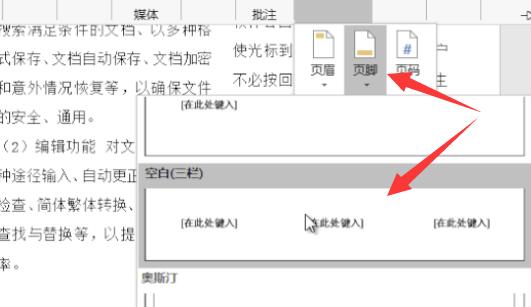
5. Selepas penjanaan, padamkan lajur tengah. (Jika anda perlu membahagikannya kepada tiga lajur, anda tidak perlu memadamkannya)
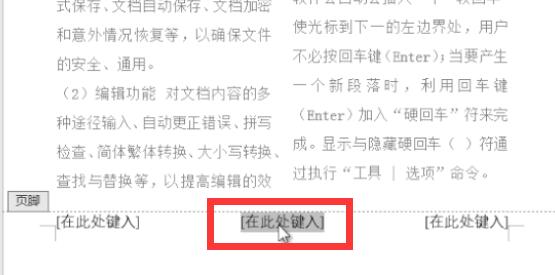
6. Kemudian, masukkan {=2*{page}-1} dalam pengaki di sudut kiri bawah.

7 Selepas input selesai, masukkan {=2*{halaman}} di sudut kanan bawah.

8 Akhir sekali, klik tetikus di tengah dan tekan alt+F9 pada papan kekunci untuk menetapkan nombor halaman dalam lajur.
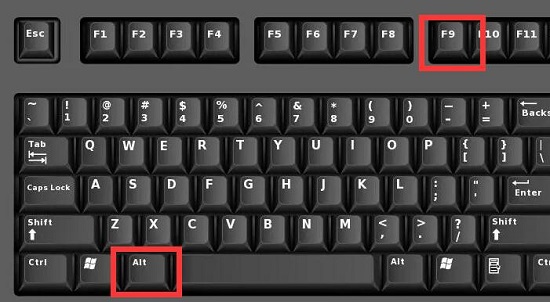
Atas ialah kandungan terperinci Bagaimana untuk menetapkan nombor halaman lajur dalam Word Bagaimana untuk menetapkan nombor halaman lajur dalam Word. Untuk maklumat lanjut, sila ikut artikel berkaitan lain di laman web China PHP!

Alat AI Hot

Undresser.AI Undress
Apl berkuasa AI untuk mencipta foto bogel yang realistik

AI Clothes Remover
Alat AI dalam talian untuk mengeluarkan pakaian daripada foto.

Undress AI Tool
Gambar buka pakaian secara percuma

Clothoff.io
Penyingkiran pakaian AI

Video Face Swap
Tukar muka dalam mana-mana video dengan mudah menggunakan alat tukar muka AI percuma kami!

Artikel Panas

Alat panas

Notepad++7.3.1
Editor kod yang mudah digunakan dan percuma

SublimeText3 versi Cina
Versi Cina, sangat mudah digunakan

Hantar Studio 13.0.1
Persekitaran pembangunan bersepadu PHP yang berkuasa

Dreamweaver CS6
Alat pembangunan web visual

SublimeText3 versi Mac
Perisian penyuntingan kod peringkat Tuhan (SublimeText3)

Topik panas
 1666
1666
 14
14
 1425
1425
 52
52
 1325
1325
 25
25
 1273
1273
 29
29
 1252
1252
 24
24

